
Démarrage sur disque U, beaucoup de gens ne doivent pas savoir ce que cela signifie, n'est-ce pas ? Lorsque le système informatique tombe en panne, le démarrage sur disque U peut jouer un rôle absolument important, car nous pouvons utiliser le disque U pour réinstaller le système, donc aujourd'hui, je vais suivez l'éditeur pour jeter un œil au didacticiel étape par étape sur la configuration d'une clé USB pour la carte mère ASUS. Apprenons-le ensemble.
1. Redémarrez l'ordinateur ASUS et appuyez sur esc ou f8 pour accéder aux paramètres du BIOS, modifiez le bios en chinois simplifié, puis appuyez sur F7 pour accéder au mode avancé, comme indiqué dans l'image ci-dessous

2. Après être entré en mode avancé, appuyez sur la touche de direction → Accédez à l'option « Démarrage », sélectionnez Menu de démarrage sécurisé, puis appuyez sur Entrée pour accéder à la gestion des clés, effacez la clé et désactivez le démarrage sécurisé
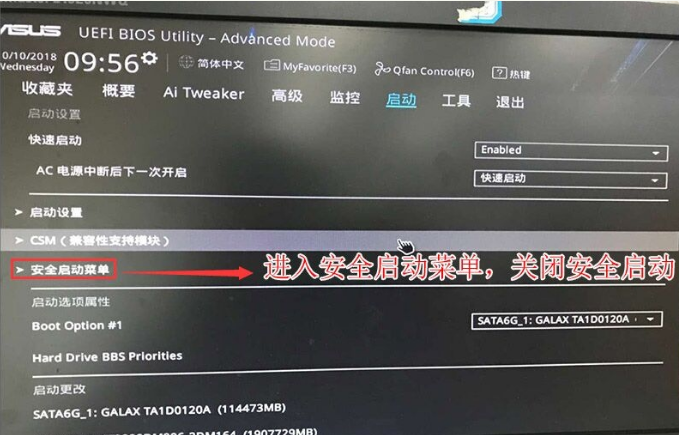
3. à l'option "Secure Boot Menu" et changez le type de système d'exploitation en "Autres systèmes d'exploitation", comme indiqué dans l'image ci-dessous
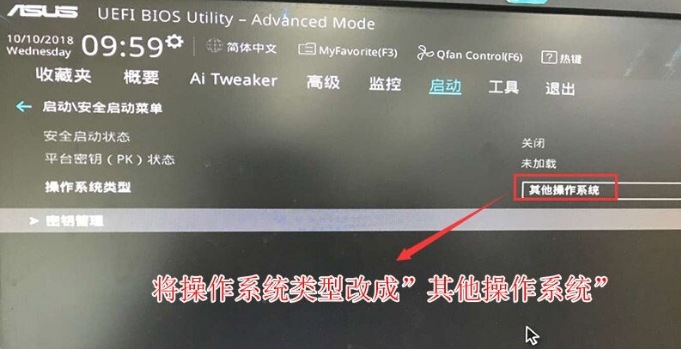
4. Revenez à l'option "Démarrage", changez CSM de désactivé à activé, et activez le mode de compatibilité, comme indiqué dans l'image ci-dessous ;
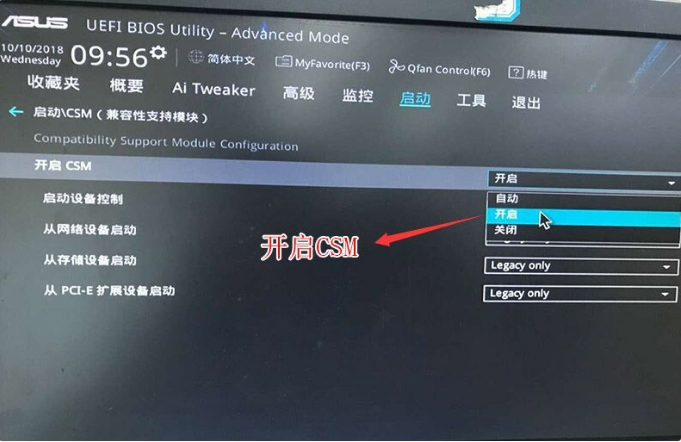
5 . Continuez à modifier l'option de démarrage n°1 sur le démarrage normal et définissez le premier élément de démarrage sur le démarrage normal du disque dur si vous utilisez uefi+gpt. , vous devez sélectionner la partition de démarrage UEFI avec Windwos Boot Manager, puis appuyer sur F10 pour enregistrer les paramètres
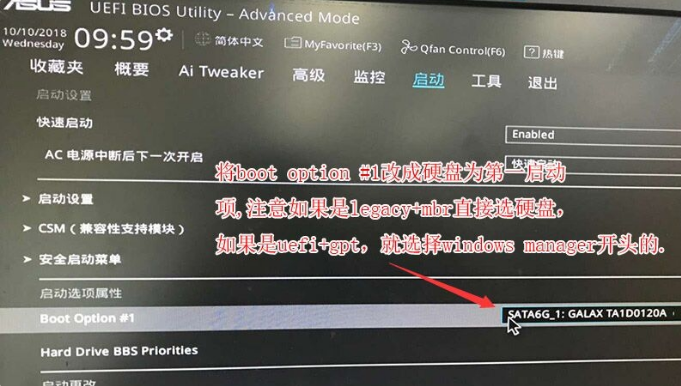
6. Insérez le disque de démarrage du disque U, redémarrez et appuyez sur ESC pour sélectionner l'option de démarrage du disque U, et. appuyez sur Entrée ;

Ce qui précède est le tutoriel étape par étape sur la configuration du démarrage du disque U pour la carte mère ASUS. J'espère que cela pourra aider tout le monde.
Ce qui précède est le contenu détaillé de. pour plus d'informations, suivez d'autres articles connexes sur le site Web de PHP en chinois!
 Comment configurer WeChat pour qu'il exige mon consentement lorsque des personnes m'ajoutent à un groupe ?
Comment configurer WeChat pour qu'il exige mon consentement lorsque des personnes m'ajoutent à un groupe ?
 Solution à la réinitialisation de la connexion
Solution à la réinitialisation de la connexion
 Quels sont les serveurs exemptés d'enregistrement ?
Quels sont les serveurs exemptés d'enregistrement ?
 Raisons pour lesquelles l'accès au site Web provoque une erreur de serveur interne
Raisons pour lesquelles l'accès au site Web provoque une erreur de serveur interne
 Qu'est-ce que le trading de devises numériques
Qu'est-ce que le trading de devises numériques
 Utilisation de la classe de calendrier en Java
Utilisation de la classe de calendrier en Java
 Frais de location de serveur
Frais de location de serveur
 Service d'accélération CDN sans inscription
Service d'accélération CDN sans inscription